Bạn có thể tự hỏi biểu tượng kết nối mạng trong khay thông báo của bạn đã đi đến đâu. Khi điều này xảy ra, bạn thường có kết nối internet nhưng không thể nhìn thấy thanh tín hiệu Wi-Fi, biểu tượng ethernet hoặc biểu tượng trạng thái kết nối. Trong một số trường hợp khác, bạn không thể truy cập Internet và không có biểu tượng để truy cập Trung tâm mạng và chia sẻ.
Điều này có thể do một số lý do: biểu tượng trạng thái kết nối mạng bị thiếu, dịch vụ mạng không chạy hoặc sự cố từ Windows Explorer. Trong hầu hết các trường hợp, biểu tượng bị thiếu có thể được khôi phục lại bằng cách bật nó trong cài đặt khay thông báo. Nếu cách đó không hiệu quả với bạn, bạn có thể thử các phương pháp khác được cung cấp trong hướng dẫn này.
Phương pháp 1: Cho phép biểu tượng mạng xuất hiện trong khu vực thông báo
Windows 7:
- Nhấp chuột phải vào thanh tác vụ và chọn ‘ Tính chất '
- Trên Thanh tác vụ , nhấp vào ‘ Tùy chỉnh ' phía dưới cái ' Khu vực thông báo' bộ phận.
- Bấm vào ' Bật hoặc tắt các biểu tượng hệ thống '
Ngoài ra, hãy đảm bảo dưới Biểu tượng và Hành vi cư xử , ‘ Mạng lưới 'Khớp với' Hiển thị biểu tượng và thông báo '
- Định vị ' Mạng lưới ' phía dưới cái Biểu tượng hệ thống và chọn Trên từ menu thả xuống của Hành vi cư xử
- Nhấp chuột đồng ý để thoát.
![]()
Windows 8 / 8.1 / 10:
- Nhấp chuột phải vào thanh tác vụ và chọn Cài đặt
- Cuộn xuống Khu vực thông báo và chọn 'Turn biểu tượng hệ thống bật hoặc tắt''
- Tìm kiếm Mạng lưới và bật công tắc bên cạnh nó trên .
![]()
Phương pháp 2: Khởi động lại Dịch vụ Mạng
- Nhấn nút Windows + R , kiểu ' services.msc 'Rồi nhấn Enter.
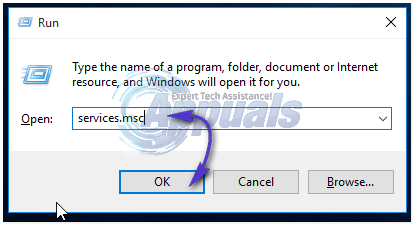
- Tìm kiếm các dịch vụ sau
Cuộc gọi thủ tục từ xa - Dịch vụ này phải được khởi động để các dịch vụ khác hoạt động. Kết nối mạng - Dịch vụ này phụ thuộc vào RPC để hoạt động Cắm và chạy Hệ thống sự kiện Com + - Dịch vụ này phụ thuộc vào RPC để hoạt động Trình quản lý kết nối truy cập từ xa - Dịch vụ này phụ thuộc vào Điện thoại hoạt động Điện thoại - Dịch vụ này phụ thuộc vào dịch vụ RPC và dịch vụ PnP. Để hoạt động
- Đảm bảo rằng các dịch vụ này được khởi động bằng cách nhấp chuột phải vào tên dịch vụ và sau đó nhấp vào Khởi đầu .
Phương pháp 3: Khởi động lại Windows Explorer
- Khởi chạy Windows Quản lý công việc bằng cách sử dụng tổ hợp bàn phím Ctrl + Shift + Esc hoặc nhấp chuột phải vào thanh tác vụ rồi chọn 'Trình quản lý tác vụ'
- Trong tab 'Quy trình hoặc chi tiết', hãy tìm 'Explorer'
- Bấm chuột phải vào Windows Explorer hoặc explorer.exe và sau đó chọn Khởi động lại . Trong Windows 7, chọn End Process.
- Bấm vào Tập tin > Tạo công việc mới / công việc mới
- Nhập explorer.exe vào trường rồi nhấn enter.
![]()
Phương pháp 4: Đặt lại bộ đệm biểu tượng
- Nhấp chuột phải vào không gian trống trên màn hình của bạn và chọn Thuộc tính hiển thị
- Tùy thuộc vào bố cục của thuộc tính Hiển thị của bạn, hãy tìm Chất lượng màu từ 32 đến 16 bit
- Nhấp chuột Ứng dụng, thay đổi nó trở lại 32 bit, và sau đó khởi động lại máy tính của bạn.
Phương pháp 5: Sử dụng Registry
Chỉ tiếp tục với bước này nếu bạn đã thử các phương pháp trước đó hoặc bạn thông thạo với sổ đăng ký Windows.
- Nhấn nút các cửa sổ + R , kiểu ' regedit ' đến mở trình chỉnh sửa sổ đăng ký , rồi nhấn Enter.
- Điều hướng đến khóa đăng ký sau
HKEY_LOCAL-MACHINE SYSTEM CurrentControlSet Control Network
- Trong khóa này, xác định vị trí Cấu hình mục nhập, nhấp chuột phải vào xóa nó. Đừng hoảng sợ nếu bạn không thấy mục này, nó hoàn toàn ổn.
- Khởi động lại máy tính của bạn. Mục cấu hình sẽ tự động được tạo lại trong quá trình khởi động lại.
Nếu bạn không thấy Cấu hình, hãy bỏ qua phương pháp này vì nó dành cho những người đã tùy chỉnh cài đặt của họ theo cách thủ công hoặc bởi chương trình của bên thứ ba.
Phương pháp 6: Bắt buộc khởi động lại Explorer.exe và thay đổi sổ đăng ký
Nếu không có phương pháp nào ở trên hoạt động, là phương sách cuối cùng, chúng tôi có thể thử xóa một số khóa đăng ký và buộc khởi động lại Explorer.exe từ dấu nhắc lệnh.
- Nhấn Windows + R, nhập 'chỉ huy' trong hộp thoại, nhấp chuột phải vào kết quả và chọn 'Chạy như quản trị viên ‘.
- Bây giờ, hãy thực hiện từng lệnh sau:
REG DELETE 'HKCU Software Microsoft Windows CurrentVersion Policies Explorer' / V HideSCANetwork / F REG DELETE 'HKLM SOFTWARE Microsoft Windows CurrentVersion Policies Explorer' / V HideSCANetwork / F taskkill / f / im explorer .exe bắt đầu explorer.exe
- Bây giờ hãy thử truy cập vào biểu tượng mạng và xem sự cố đã được giải quyết chưa.




![[FIX] Hệ thống không thể tìm thấy tùy chọn môi trường đã được nhập](https://jf-balio.pt/img/how-tos/87/system-could-not-find-environment-option-that-was-entered.png)


















